Jak rozpoznać takie oszustwa, jak „You Are Using An Older Version Of Chrome"
AdwareZnany również jako: Wirus „You are using an older version of Chrome"
Otrzymaj bezpłatne skanowanie i sprawdź, czy twój komputer jest zainfekowany.
USUŃ TO TERAZAby korzystać z w pełni funkcjonalnego produktu, musisz kupić licencję na Combo Cleaner. Dostępny jest 7-dniowy bezpłatny okres próbny. Combo Cleaner jest własnością i jest zarządzane przez RCS LT, spółkę macierzystą PCRisk.
Czym jest „You Are Using An Older Version Of Chrome"?
Podobne do Firefox Requires A Manual Update, „You Are Using An Older Version Of Chrome" to fałszywe ostrzeżenie wyświetlane przez złośliwe witryny. Użytkownicy często nieumyślnie odwiedzają te witryny.
Badania pokazują, że cyberprzestępcy porywają słabo chronione, ale legalne witryny i wstrzykują do nich skrypty przekierowujące do innych witryn wyświetlających ostrzeżenie „You Are Using An Older Version Of Chrome". W ten sposób użytkownicy próbują odwiedzić legalne witryny, ale ostatecznie odwiedzają złośliwe.
Ta technika jest dość rzadka, ponieważ użytkownicy są zwykle przekierowywani przez natrętne reklamy (wyświetlane przez złośliwe strony internetowe) lub niechciane programy do witryn z oszustwami.
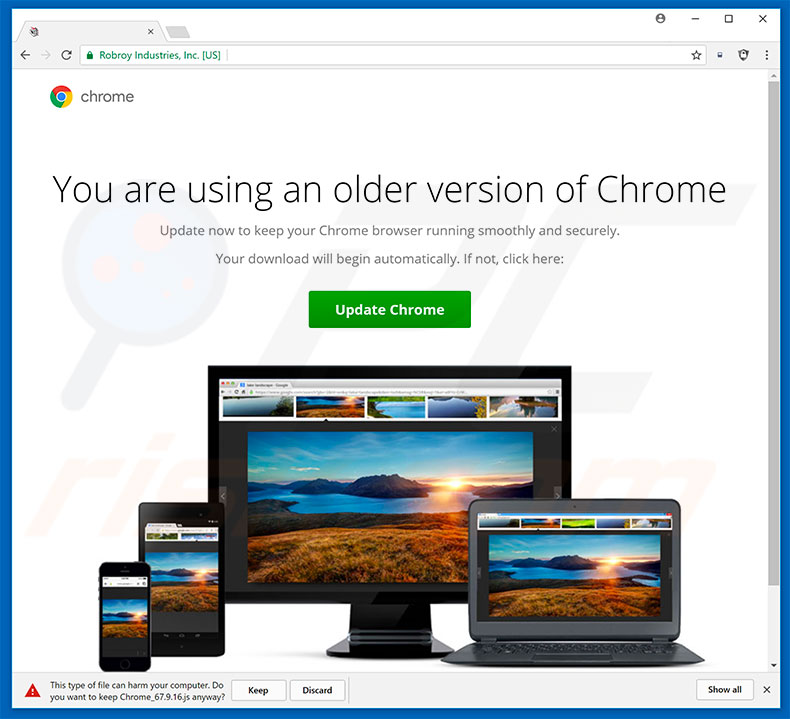
Więcej informacji o oszustwie "You Are Using An Older Version Of Chrome"
„You Are Using An Older Version Of Chrome" informuje, że przeglądarka Google Chrome jest nieaktualna i zachęca użytkowników do pobrania najnowszej wersji. W rzeczywistości jest to oszustwo. Zamiast pobierać aktualną aktualizację przeglądarki, użytkownicy kończą pobraniem RAT NetSupport Manager.
Istnieje również wysokie prawdopodobieństwo, że wraz z (lub zamiast) Rat NetSupport Manager użytkownicy pobiorą i zainstalują złośliwe oprogramowanie (np. ransomware, adware itp.). Dlatego zalecamy natychmiastowe zamknięcie komunikatu ostrzegawczego „You Are Using An Older Version Of Chrome".
Witryny te są jednym z głównych powodów, dla których aplikacje wdrożyły funkcję „aktualizacji". Nigdy nie należy używać narzędzi do aktualizacji innych firm. Jeśli nie możesz zamknąć złośliwych witryn, zamknij przeglądarkę za pomocą Menedżera zadań lub zrestartuj cały system.
Zauważ, że po ponownym uruchomieniu przeglądarek internetowych nie powinieneś przywracać poprzednich sesji, w przeciwnym razie powrócisz do złośliwych witryn.
Więcej informacji o niechcianych programach
Jak wspomniano powyżej, fałszywe witryny są często promowane za pomocą niechcianych programów, które infiltrują systemy bez zgody. Wywoływanie niechcianych przekierowań to tylko jedna z kilku niechcianych funkcji. Mogą one również wyświetlać natrętne reklamy, zbierać informacje, a nawet uruchamiać niechciane procesy w tle.
Natrętne reklamy są wyświetlane za pomocą narzędzi, które umożliwiają umieszczanie treści graficznych stron trzecich na dowolnej witrynie. Większość zakrywa podstawowe treści witryny, utrudniając w ten sposób przeglądanie sieci. Ponadto reklamy te często zakrywają podstawowe treści, co znacznie zmniejsza komfort przeglądania sieci.
Ponadto mogą one przekierowywać do złośliwych witryn, a nawet uruchamiać skrypty przeznaczone do pobierania/instalowania malware. Dlatego nawet jedno kliknięcie może spowodować infekcje komputerowe wysokiego ryzyka. Kolejną istotną wadą jest śledzenie danych. Aplikacje tego rodzaju są znane z zapisywania informacji o systemie użytkownika związanych z nawykami przeglądania sieci.
Zebrane dane (odwiedzane adresy URL, przeglądane strony, zapytania wprowadzane do wyszukiwarek, naciśnięcia klawiszy, adresy protokołu internetowego, lokalizacje geograficzne itp.) często zawierają dane osobowe, które programiści udostępniają stronom trzecim (potencjalnie cyberprzestępcom), które niewłaściwie wykorzystują te informacje do generowania przychodów.
Dlatego posiadanie zainstalowanych na komputerze aplikacji śledzących dane może prowadzić do poważnych problemów prywatności, a nawet kradzieży tożsamości. Problemem jest również niewłaściwe wykorzystanie zasobów systemowych.
Niektóre niechciane aplikacje kopią kryptowaluty lub uruchamiają inne niechciane procesy w tle. W ten sposób nadużywają zasobów bez zgody użytkowników, co znacznie zmniejsza ogólną wydajność systemu. Zdecydowanie zaleca się natychmiastowe usunięcie wszystkich niechcianych programów.
| Nazwa | Wirus „You are using an older version of Chrome" |
| Typ zagrożenia | Oszustwo, inżynieria społeczna, oszustwo finansowe |
| Fałszywe twierdzenie | Zainstalowana wersja przeglądarki Chrome jest nieaktualna |
| Przebranie | Legalna strona należąca do Google |
| Powiązane domeny | north-atlantic[.]com, fifa2022worldcup[.]net |
| Nazwy wykrycia (north-atlantic[.]com) | alphaMountain.ai (złośliwy), Combo Cleaner (malware), ESET (malware), G-Data (malware), Pełna lista wykrycia (VirusTotal) |
| Nazwy wykrycia (fifa2022worldcup[.]net) | CyRadar (złośliwy), Fortinet (phishing), ESET-NOD32 (), Netcraft (złośliwy), Pełna lista wykrycia (VirusTotal) |
| Objawy | Fałszywe komunikaty o błędach, fałszywe ostrzeżenia systemowe, błędy pop-up, fałszywe skanowanie komputera. |
| Metody dystrybucji | Zaatakowane strony internetowe, nieuczciwe wyskakujące reklamy online, niechciane aplikacje. |
| Zniszczenie | Utrata poufnych informacji prywatnych, utrata pieniędzy, kradzież tożsamości, możliwe infekcje złośliwym oprogramowaniem. |
| Usuwanie malware (Windows) |
Aby usunąć możliwe infekcje malware, przeskanuj komputer profesjonalnym oprogramowaniem antywirusowym. Nasi analitycy bezpieczeństwa zalecają korzystanie z Combo Cleaner. Pobierz Combo CleanerBezpłatny skaner sprawdza, czy twój komputer jest zainfekowany. Aby korzystać z w pełni funkcjonalnego produktu, musisz kupić licencję na Combo Cleaner. Dostępny jest 7-dniowy bezpłatny okres próbny. Combo Cleaner jest własnością i jest zarządzane przez RCS LT, spółkę macierzystą PCRisk. |
Ogólne informacje o aplikacjach tego typu
Przez lata badań odkryliśmy setki niechcianych programów, z których większość jest praktycznie identyczna. Zwykle oferują „przydatne funkcje", jednak wszystkie tego rodzaju aplikacje są przeznaczone wyłącznie do generowania przychodów dla programistów. Twierdzenia, że udostępniają przydatne funkcje, to jedynie próby nakłonienia niczego niepodejrzewających użytkowników do ich zainstalowania.
W rzeczywistości większość niechcianych aplikacji nie zapewnia żadnej rzeczywistej wartości oraz stanowi bezpośrednie zagrożenie dla prywatności i bezpieczeństwa przeglądania internetu.
Jak zainstalowano niechciane programy na moim komputerze?
Programiści często stosują dwie metody do dystrybucji niechcianych programów: 1) „sprzedaż wiązaną" oraz 2) natrętne reklamy. „Sprzedaż wiązana" to potajemna instalacja niechcianych programów wraz ze zwykłym oprogramowaniem. Programiści ukrywają „dołączone" programy w różnych sekcjach (zwykle „Niestandardowych"/„Zaawansowanych" ustawieniach) procesów pobierania/instalacji.
Wielu użytkowników spieszy się z tymi procedurami i pomija ich kroki. Ponadto klikają podejrzane reklamy, nie rozumiejąc możliwych konsekwencji. W ten sposób narażają swoje systemy na ryzyko różnych infekcji i naruszają ich prywatność.
Jak uniknąć instalacji niechcianych aplikacji?
Niewielka wiedza i nieostrożne zachowanie to główne przyczyny infekcji komputerowych. Kluczem do bezpieczeństwa jest ostrożność. Dlatego, aby zapobiec infiltracji systemu przez niechciane aplikacje, zachowaj ostrożność podczas przeglądania internetu oraz pobierania/instalowania oprogramowania.
Badania pokazują, że cyberprzestępcy inwestują dużo czasu i zasobów w projektowanie natrętnych reklam, sprawiając, że wydają się one legalne. Jednak reklamy przekierowują na podejrzane strony (np. z hazardem, pornografią itd.). Jeśli napotkasz te przekierowania, natychmiast usuń wszystkie podejrzane aplikacje i wtyczki przeglądarki.
Bardzo ważne jest również, aby wybrać „Niestandardowe"/„Zaawansowane" ustawienia, uważnie obserwować każdy etap pobierania/instalacji i rezygnować ze wszystkich dodatkowych programów.
Wygląd strony oszustwa „You Are Using An Older Version Of Chrome" (GIF)

Tekst prezentowany na tej witrynie:
You are using an older version of Chrome
Update now to keep your Chrome browser running smoothly and securely.
Your download will begin automatically. If not, click here.
Zwodniczy proces uruchomiony po pobraniu fałszywej aktualizacji:
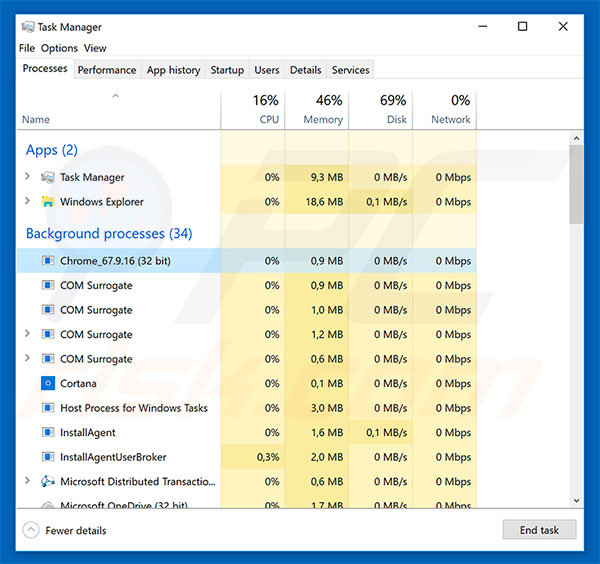
Natychmiastowe automatyczne usunięcie malware:
Ręczne usuwanie zagrożenia może być długim i skomplikowanym procesem, który wymaga zaawansowanych umiejętności obsługi komputera. Combo Cleaner to profesjonalne narzędzie do automatycznego usuwania malware, które jest zalecane do pozbycia się złośliwego oprogramowania. Pobierz je, klikając poniższy przycisk:
POBIERZ Combo CleanerPobierając jakiekolwiek oprogramowanie wyszczególnione na tej stronie zgadzasz się z naszą Polityką prywatności oraz Regulaminem. Aby korzystać z w pełni funkcjonalnego produktu, musisz kupić licencję na Combo Cleaner. Dostępny jest 7-dniowy bezpłatny okres próbny. Combo Cleaner jest własnością i jest zarządzane przez RCS LT, spółkę macierzystą PCRisk.
Szybkie menu:
- Czym jest You Are Using An Older Version Of Chrome?
- KROK 1. Odinstaluj aplikacje adware za pomocą Panelu sterowania.
- KROK 2. Usuń zwodnicze wtyczki z Google Chrome.
- KROK 3. Usuń rozszerzenia typu adware z Mozilla Firefox.
- KROK 4. Usuń złośliwe rozszerzenia z Safari.
- KROK 5. Usuń zwodnicze wtyczki z Microsoft Edge.
Usuń adware:
Użytkownicy Windows 10:

Kliknij prawym przyciskiem myszy w lewym dolnym rogu ekranu i w menu szybkiego dostępu wybierz Panel sterowania. W otwartym oknie wybierz Programy i funkcje.
Użytkownicy Windows 7:

Kliknij Start ("logo Windows" w lewym dolnym rogu pulpitu) i wybierz Panel sterowania. Zlokalizuj Programy i funkcje.
Użytkownicy macOS (OSX):

Kliknij Finder i w otwartym oknie wybierz Aplikacje. Przeciągnij aplikację z folderu Aplikacje do kosza (zlokalizowanego w Twoim Docku), a następnie kliknij prawym przyciskiem ikonę Kosza i wybierz Opróżnij kosz.
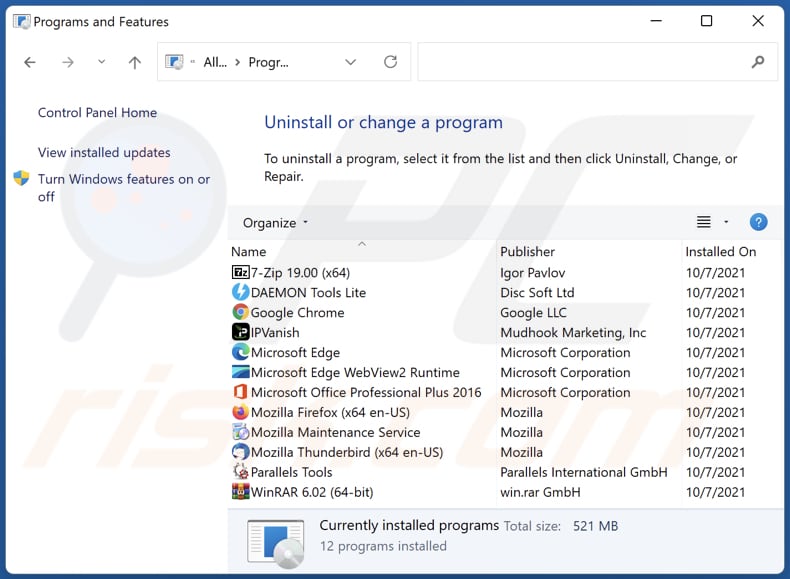
W oknie odinstalowywania programów poszukaj niechcianych aplikacji, wybierz te wpisy i kliknij „Odinstaluj" lub „Usuń".
Po odinstalowaniu niechcianej aplikacji przeskanuj swój komputer pod kątem wszelkich pozostawionych niepożądanych składników lub możliwych infekcji malware. Zalecane oprogramowanie usuwania malware.
POBIERZ narzędzie do usuwania złośliwego oprogramowania
Combo Cleaner sprawdza, czy twój komputer został zainfekowany. Aby korzystać z w pełni funkcjonalnego produktu, musisz kupić licencję na Combo Cleaner. Dostępny jest 7-dniowy bezpłatny okres próbny. Combo Cleaner jest własnością i jest zarządzane przez RCS LT, spółkę macierzystą PCRisk.
Usuń adware z przeglądarek internetowych:
Film pokazujący, jak usunąć niechciane dodatki przeglądarki:
 Usuń złośliwe rozszerzenia z Google Chrome:
Usuń złośliwe rozszerzenia z Google Chrome:
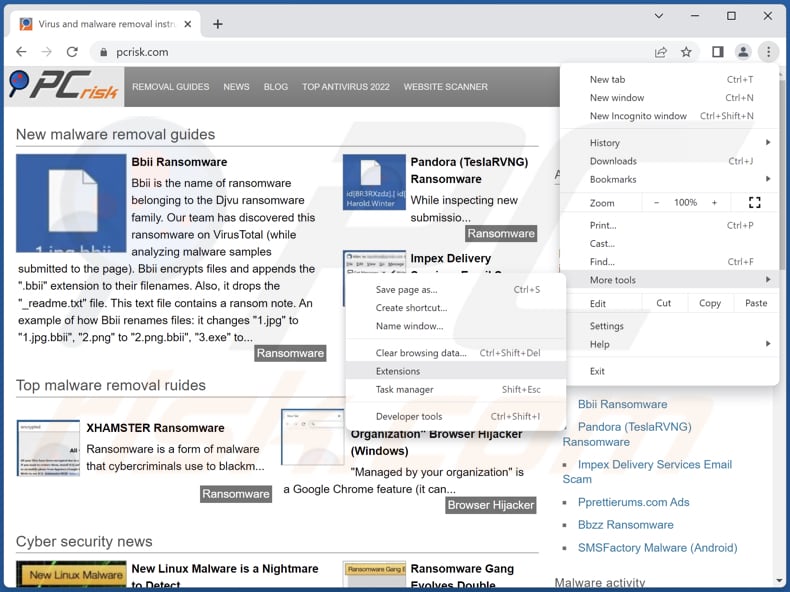
Kliknij ikonę menu Chrome ![]() (w prawym górnym rogu przeglądarki Google Chrome), wybierz „Więcej narzędzi" i kliknij „Rozszerzenia". Zlokalizuj wszystkie ostatnio zainstalowane podejrzane rozszerzenia, wybierz te wpisy i kliknij „Usuń".
(w prawym górnym rogu przeglądarki Google Chrome), wybierz „Więcej narzędzi" i kliknij „Rozszerzenia". Zlokalizuj wszystkie ostatnio zainstalowane podejrzane rozszerzenia, wybierz te wpisy i kliknij „Usuń".
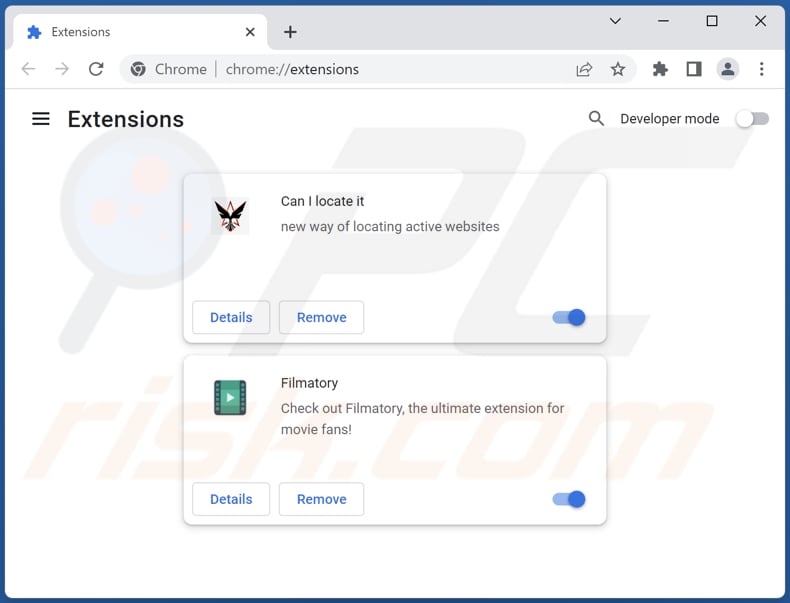
Metoda opcjonalna:
Jeśli nadal masz problem z usunięciem wirus „you are using an older version of chrome", przywróć ustawienia swojej przeglądarki Google Chrome. Kliknij ikonę menu Chrome ![]() (w prawym górnym rogu Google Chrome) i wybierz Ustawienia. Przewiń w dół do dołu ekranu. Kliknij link Zaawansowane….
(w prawym górnym rogu Google Chrome) i wybierz Ustawienia. Przewiń w dół do dołu ekranu. Kliknij link Zaawansowane….

Po przewinięciu do dołu ekranu, kliknij przycisk Resetuj (Przywróć ustawienia do wartości domyślnych).

W otwartym oknie potwierdź, że chcesz przywrócić ustawienia Google Chrome do wartości domyślnych klikając przycisk Resetuj.

 Usuń złośliwe wtyczki z Mozilla Firefox:
Usuń złośliwe wtyczki z Mozilla Firefox:
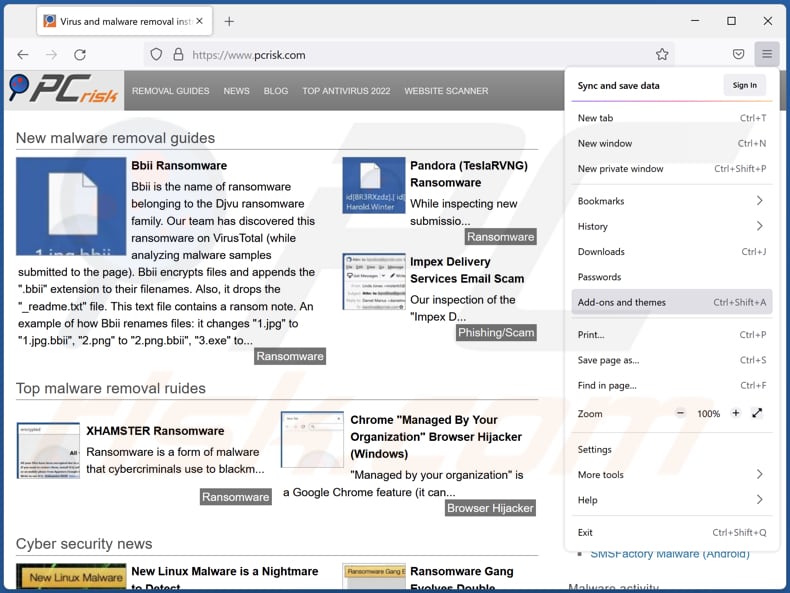
Kliknij menu Firefox ![]() (w prawym górnym rogu okna głównego) wybierz „Dodatki i motywy". Kliknij „Rozszerzenia", w otwartym oknie zlokalizuj wszystkie ostatnio zainstalowane podejrzane rozszerzenia, kliknij trzy kropki, a następnie kliknij „Usuń".
(w prawym górnym rogu okna głównego) wybierz „Dodatki i motywy". Kliknij „Rozszerzenia", w otwartym oknie zlokalizuj wszystkie ostatnio zainstalowane podejrzane rozszerzenia, kliknij trzy kropki, a następnie kliknij „Usuń".
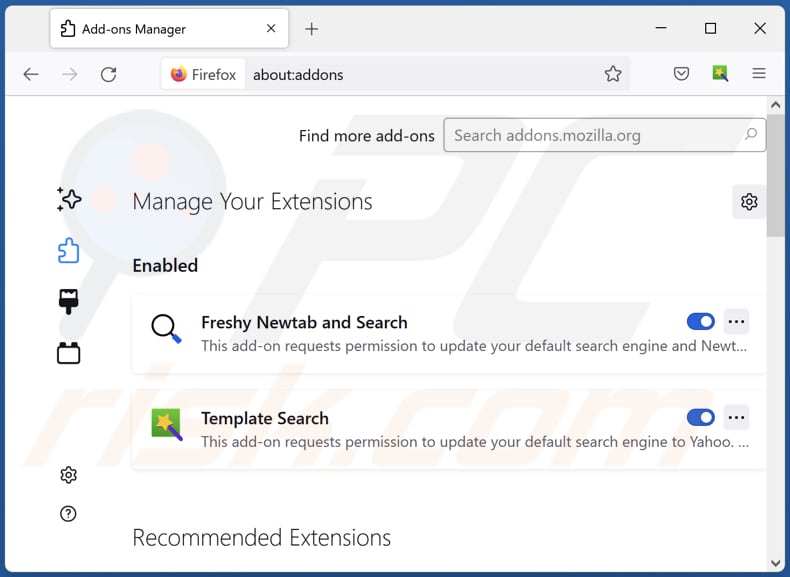
Metoda opcjonalna:
Użytkownicy komputerów, którzy mają problemy z usunięciem wirus „you are using an older version of chrome", mogą zresetować ustawienia Mozilla Firefox do domyślnych.
Otwórz Mozilla Firefox i w prawym górnym rogu okna głównego kliknij menu Firefox ![]() . W otworzonym menu kliknij na ikonę Otwórz Menu Pomoc
. W otworzonym menu kliknij na ikonę Otwórz Menu Pomoc![]() .
.

Wybierz Informacje dotyczące rozwiązywania problemów.

W otwartym oknie kliknij na przycisk Reset Firefox.

W otwartym oknie potwierdź, że chcesz zresetować ustawienia Mozilla Firefox do domyślnych klikając przycisk Reset.

 Usuwanie złośliwych rozszerzeń z Safari:
Usuwanie złośliwych rozszerzeń z Safari:

Upewnij się, że Twoja przeglądarka Safari jest aktywna, kliknij menu Safari i wybierz Preferencje....

W otwartym oknie kliknij rozszerzenia, zlokalizuj wszelkie ostatnio zainstalowane podejrzane rozszerzenia, wybierz je i kliknij Odinstaluj.
Metoda opcjonalna:
Upewnij się, że Twoja przeglądarka Safari jest aktywna i kliknij menu Safari. Z rozwijanego menu wybierz Wyczyść historię i dane witryn...

W otwartym oknie wybierz całą historię i kliknij przycisk wyczyść historię.

 Usuwanie złośliwych rozszerzeń z Microsoft Edge:
Usuwanie złośliwych rozszerzeń z Microsoft Edge:

Kliknij ikonę menu Edge ![]() (w prawym górnym rogu Microsoft Edge) i wybierz "Rozszerzenia". Znajdź wszystkie ostatnio zainstalowane podejrzane dodatki przeglądarki i kliknij "Usuń" pod ich nazwami.
(w prawym górnym rogu Microsoft Edge) i wybierz "Rozszerzenia". Znajdź wszystkie ostatnio zainstalowane podejrzane dodatki przeglądarki i kliknij "Usuń" pod ich nazwami.

Metoda opcjonalna:
Jeśli nadal masz problemy z usunięciem aktualizacji modułu Microsoft Edge przywróć ustawienia przeglądarki Microsoft Edge. Kliknij ikonę menu Edge ![]() (w prawym górnym rogu Microsoft Edge) i wybierz Ustawienia.
(w prawym górnym rogu Microsoft Edge) i wybierz Ustawienia.

W otwartym menu ustawień wybierz Przywróć ustawienia.

Wybierz Przywróć ustawienia do ich wartości domyślnych. W otwartym oknie potwierdź, że chcesz przywrócić ustawienia Microsoft Edge do domyślnych, klikając przycisk Przywróć.

- Jeśli to nie pomogło, postępuj zgodnie z tymi alternatywnymi instrukcjami wyjaśniającymi, jak przywrócić przeglądarkę Microsoft Edge.
Podsumowanie:
 Najpopularniejsze adware i potencjalnie niechciane aplikacje infiltrują przeglądarki internetowe użytkownika poprzez pobrania bezpłatnego oprogramowania. Zauważ, że najbezpieczniejszym źródłem pobierania freeware są strony internetowe jego twórców. Aby uniknąć instalacji adware bądź bardzo uważny podczas pobierania i instalowania bezpłatnego oprogramowania. Podczas instalacji już pobranego freeware, wybierz Własne lub Zaawansowane opcje instalacji - ten krok pokaże wszystkie potencjalnie niepożądane aplikacje, które są instalowane wraz z wybranym bezpłatnym programem.
Najpopularniejsze adware i potencjalnie niechciane aplikacje infiltrują przeglądarki internetowe użytkownika poprzez pobrania bezpłatnego oprogramowania. Zauważ, że najbezpieczniejszym źródłem pobierania freeware są strony internetowe jego twórców. Aby uniknąć instalacji adware bądź bardzo uważny podczas pobierania i instalowania bezpłatnego oprogramowania. Podczas instalacji już pobranego freeware, wybierz Własne lub Zaawansowane opcje instalacji - ten krok pokaże wszystkie potencjalnie niepożądane aplikacje, które są instalowane wraz z wybranym bezpłatnym programem.
Pomoc usuwania:
Jeśli masz problemy podczas próby usunięcia adware wirus „you are using an older version of chrome" ze swojego komputera, powinieneś zwrócić się o pomoc na naszym forum usuwania malware.
Opublikuj komentarz:
Jeśli masz dodatkowe informacje na temat wirus „you are using an older version of chrome" lub jego usunięcia, prosimy podziel się swoją wiedzą w sekcji komentarzy poniżej.
Źródło: https://www.pcrisk.com/removal-guides/12426-you-are-using-an-older-version-of-chrome-scam
Często zadawane pytania (FAQ)
Co to jest oszustwo pop-up?
Jest to rodzaj oszustwa, w którym podejrzana strona internetowa wyświetla zwodniczą/fałszywą wiadomość mającą na celu nakłonienie odwiedzających do wykonania określonych czynności.
Jaki jest cel oszustwa pop-up?
Zwykle oszuści wykorzystują te oszustwa, aby nakłonić odwiedzających do pobrania potencjalnie złośliwych aplikacji, podania poufnych informacji, zapłacenia za fałszywe usługi (lub zakupu niepotrzebnego oprogramowania), zapewniania dostępu do swoich komputerów i do innych celów.
Dlaczego napotykam fałszywe okienka pop-up?
Zwykle witryny, które wyświetlają fałszywe okienka pop-up, są otwierane za pośrednictwem zwodniczych reklam lub innych podejrzanych stron (np. witryn korzystających z nieuczciwych sieci reklamowych, takich jak witryny z torrentami i nielegalne strony do strumieniowego przesyłania filmów). Ponadto są one promowane za pośrednictwem powiadomień z podejrzanych stron i aplikacji z reklamami.
Czy Combo Cleaner ochroni mnie przed oszustwami pop-up?
Combo Cleaner może skanować strony i określać, czy są złośliwe, czy nie. Ostrzeże cię o zwodniczych stronach internetowych i ograniczy dostęp do nich.
Udostępnij:

Tomas Meskauskas
Ekspert ds. bezpieczeństwa, profesjonalny analityk złośliwego oprogramowania
Jestem pasjonatem bezpieczeństwa komputerowego i technologii. Posiadam ponad 10-letnie doświadczenie w różnych firmach zajmujących się rozwiązywaniem problemów technicznych i bezpieczeństwem Internetu. Od 2010 roku pracuję jako autor i redaktor Pcrisk. Śledź mnie na Twitter i LinkedIn, aby być na bieżąco z najnowszymi zagrożeniami bezpieczeństwa online.
Portal bezpieczeństwa PCrisk jest prowadzony przez firmę RCS LT.
Połączone siły badaczy bezpieczeństwa pomagają edukować użytkowników komputerów na temat najnowszych zagrożeń bezpieczeństwa w Internecie. Więcej informacji o firmie RCS LT.
Nasze poradniki usuwania malware są bezpłatne. Jednak, jeśli chciałbyś nas wspomóc, prosimy o przesłanie nam dotacji.
Przekaż darowiznęPortal bezpieczeństwa PCrisk jest prowadzony przez firmę RCS LT.
Połączone siły badaczy bezpieczeństwa pomagają edukować użytkowników komputerów na temat najnowszych zagrożeń bezpieczeństwa w Internecie. Więcej informacji o firmie RCS LT.
Nasze poradniki usuwania malware są bezpłatne. Jednak, jeśli chciałbyś nas wspomóc, prosimy o przesłanie nam dotacji.
Przekaż darowiznę
▼ Pokaż dyskusję